ghost win7旗舰版系统图片查看器无法正常查看GIF动态图片的解决方法
时间:2019-02-15 15:17:35来源:装机助理重装系统www.zhuangjizhuli.com作者:由管理员整理分享
一般电脑系统都自带有一个图片查看器,Windows7系统也不例外。这不最近就有用户在win7系统使用过程中遇到了查看GIF动态图片发现动不了,出现这种问题真是让人烦恼呢?然而同一张GIF动态图片在以前的XP中还是可以闪动的,怎么到win7系统中就动不了,怎么是静态图片了?那么对于这个问题,看看小编具体地解决方法吧。
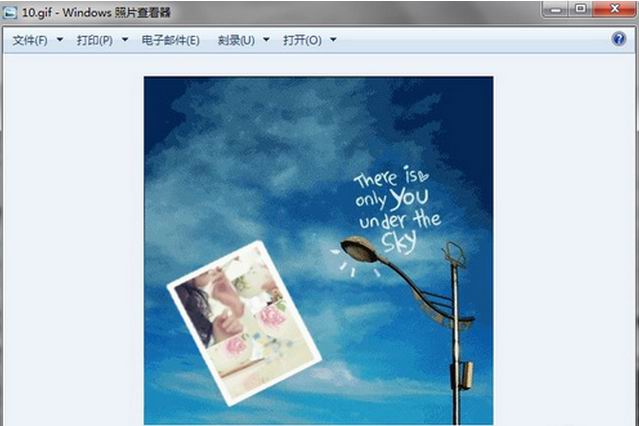
其实想要浏览一些GIF格式的QQ表情,都要借助第三方软件才能实现。不过只要你装上这款名为ImageViewer for Windows7的插件之后,你的Windows 7 照片查看器也能直接浏览器GIF动态格式的图片了。然而ImageViewer for Windows7只是一款非常细小的系统插件,安装过程也非常简单,疯狂点击下一步(Next)即可完成。
第一步:安装过程
ImageViewer for Windows7安装过程,其实也很简单,不要看安装界面是全英文就害怕,这不是软件,而是一个插件,安装完毕后就会生成一个500K不到的文件夹,里面只有一个.dll文件和一个应用程序文件,远比那些动辄数十MB的第三方看图软件轻巧得多。
第二步:安装后生成的文件夹
一般情况下,ImageViewer for Windows7 安装完毕后会自动进行关联,如果发现没有关联成功,那么就手动在GIF动态图片上单击右键,点击打开方式,选择默认程序;然后选上“照片库查看器”而不是Windows 照片查看器,最后再选择照片库查看器并勾选左下方的“始终使用选择的程序打开这种文件”,点击确定后就能正确地打开GIF动态图片文件了。

第三步:进行程序关联
其实这个“照片库查看器”与Windows 7系统默认的“Windows 照片查看器”界面有所区别。其实“照片库查看器”正正就是Windows XP时代系统内置的照片查看器。
其实系统的自带图片查看器是用户使用率比较高的工具,因为是系统自带的,所以在使用过程启动也会比较快,资源也不会占很大空间,如果出现无法正常查看GIF动态图片的话,就可以按照这个教程的方法去解决了。
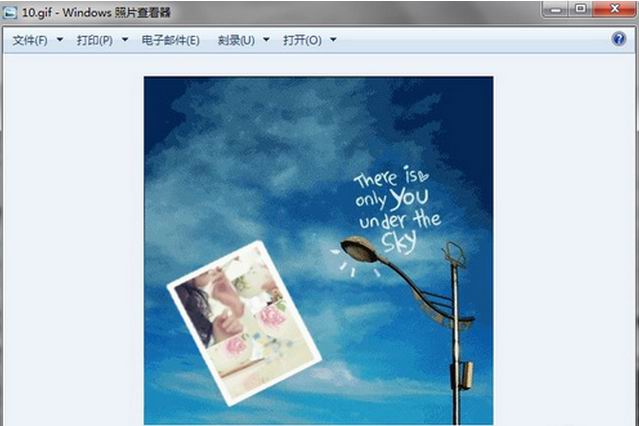
其实想要浏览一些GIF格式的QQ表情,都要借助第三方软件才能实现。不过只要你装上这款名为ImageViewer for Windows7的插件之后,你的Windows 7 照片查看器也能直接浏览器GIF动态格式的图片了。然而ImageViewer for Windows7只是一款非常细小的系统插件,安装过程也非常简单,疯狂点击下一步(Next)即可完成。
第一步:安装过程
ImageViewer for Windows7安装过程,其实也很简单,不要看安装界面是全英文就害怕,这不是软件,而是一个插件,安装完毕后就会生成一个500K不到的文件夹,里面只有一个.dll文件和一个应用程序文件,远比那些动辄数十MB的第三方看图软件轻巧得多。
第二步:安装后生成的文件夹
一般情况下,ImageViewer for Windows7 安装完毕后会自动进行关联,如果发现没有关联成功,那么就手动在GIF动态图片上单击右键,点击打开方式,选择默认程序;然后选上“照片库查看器”而不是Windows 照片查看器,最后再选择照片库查看器并勾选左下方的“始终使用选择的程序打开这种文件”,点击确定后就能正确地打开GIF动态图片文件了。

第三步:进行程序关联
其实这个“照片库查看器”与Windows 7系统默认的“Windows 照片查看器”界面有所区别。其实“照片库查看器”正正就是Windows XP时代系统内置的照片查看器。
其实系统的自带图片查看器是用户使用率比较高的工具,因为是系统自带的,所以在使用过程启动也会比较快,资源也不会占很大空间,如果出现无法正常查看GIF动态图片的话,就可以按照这个教程的方法去解决了。
分享到:
